© Milton Buzon/Shutterstock.com
Es gibt eine Funktion auf Xbox namens Game Share, mit der Sie Ihre digitalen Spiele mit anderen Benutzern teilen können. Wenn Sie einen Freund haben, dem Sie vertrauen, können Sie ihn ganz einfach seine Xbox-Spiele mit Ihnen teilen lassen und umgekehrt. Bei Game Share muss nur eine Person für die Spiele bezahlen. Da die meisten Konsolenspiele heute über 60 US-Dollar kosten, können Sie durch das Teilen von Spielen viel Geld sparen. In diesem Artikel behandeln wir die genauen Schritte, die Sie zum Game Share auf Xbox benötigen. Es ist ein ziemlich einfacher Prozess, aber es gibt ein paar wichtige Punkte, die Sie beachten sollten. Wir werden auch die häufigsten Fragen zu Game Share behandeln.
Wie funktioniert Xbox Game Share?
Bevor wir eintauchen, ist es wichtig zu verstehen, wie Xbox Game Share funktioniert. Xbox hat Game Share für Personen entwickelt, die mehrere Konsolen in einem Haushalt haben. Die Idee ist, es Familienmitgliedern zu erleichtern, gemeinsam Konsolenspiele zu spielen und gleichzeitig ihre individuellen Profile zu verwenden.

Hier ist ein Beispiel:
Du hast Elden Ring auf deiner Xbox und dein Freund hat das Spiel Red Dead Redemption 2 Mit Share können Sie beide auf die Spiele des anderen zugreifen. Das bedeutet, dass Sie beide Elden Ring und Red Dead Redemption 2 spielen können. Noch besser, Sie können online zusammen spielen!
Game Share funktioniert jedoch nur zwischen zwei Konten. Sie können Spiele nicht mit mehr als einer Person teilen. Es wird auch empfohlen, nur mit jemandem zu teilen, dem Sie vertrauen, da dieser Zugriff auf Ihr Konto hat und die Möglichkeit hat, Spiele mit Ihren Zahlungsinformationen zu kaufen.
Eine weitere großartige Sache bei Game Share ist, dass Sie auch Abonnementdienste wie Game Pass und Xbox Live Gold teilen können. Daher muss nur einer von euch ein Game Pass-Abonnement kaufen. Kurz gesagt, mehr Geld gespart. Microsoft hat bestätigt, dass dies eine unterstützte Funktion ist.
So funktioniert Game Share auf Xbox:
Jetzt, da Sie die Grundlagen verstanden haben, lassen Sie uns in die spezifischen Schritte zu Game Share auf Xbox eintauchen.
Schritt 1: Senden Sie sich gegenseitig Ihre Anmeldeinformationen
Um Game Share auf Xbox zu nutzen, muss sich jeder von Ihnen auf der Konsole des anderen anmelden. Mit anderen Worten, Sie melden sich beim Konto Ihres Freundes an und sie melden sich bei Ihrem an. Daher ist es wichtig, nur mit Personen zu teilen, denen Sie vertrauen. Ändern Sie sicherheitshalber Ihr Microsoft-Kennwort in etwas, das nichts mit Ihren anderen Kennwörtern zu tun hat. Sie könnten sogar einen Passwort-Manager verwenden, um ein eindeutiges und sicheres Passwort für Ihr Konto zu generieren.
Beachten Sie Folgendes: Wenn Ihr Freund nichts zu teilen hat, müssen Sie sich nicht bei seinem Konto anmelden. Sie müssen sich nur bei dem Konto anmelden, das Spiele oder Game Pass enthält. Das macht es etwas einfacher. Nehmen wir beispielsweise an, Sie haben Game Pass und digitale Spiele zum Teilen. In diesem Fall muss sich Ihr Freund auf seiner Konsole bei Ihrem Profil anmelden. Sie müssen sich nicht bei ihrem Konto anmelden. Es funktioniert auch andersherum.
Sobald Sie die Anmeldeinformationen bereit haben, können Sie sich anmelden.
Schritt 2: Fügen Sie das Profil Ihres Freundes zu Ihrer Xbox hinzu
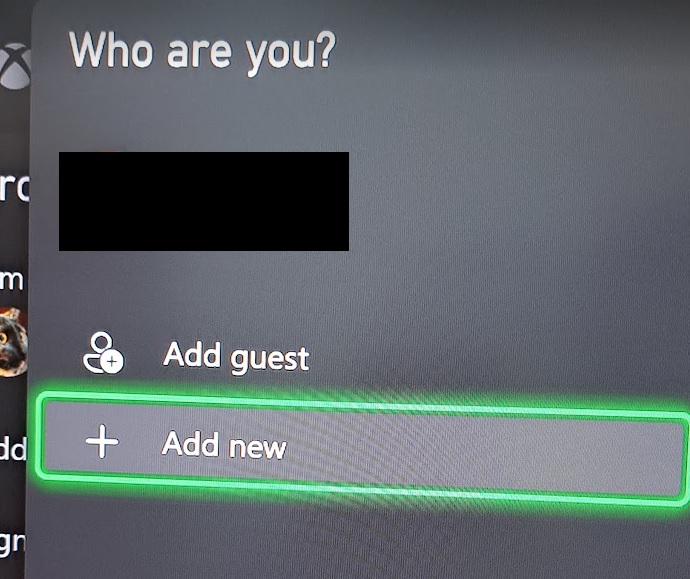 Wählen Sie „Neu hinzufügen“ im Einstellungsmenü „Profil & System“, um die Ihres Freundes hinzuzufügen Profil.
Wählen Sie „Neu hinzufügen“ im Einstellungsmenü „Profil & System“, um die Ihres Freundes hinzuzufügen Profil.
©”TNGD”.com
Drücken Sie die Xbox-Taste auf Ihrem Controller, um das Schnelleinstellungs-Overlay zu öffnen. Drücken Sie den rechten Bumper (RB), bis Sie das letzte Menü mit der Bezeichnung Profil & System erreichen.
Tippen Sie unter Ihrem Xbox-Profil auf Hinzufügen oder wechseln und wählen Sie Neu hinzufügen. Geben Sie die E-Mail-Adresse und das Passwort Ihres Freundes ein und warten Sie, bis das Profil zu Ihrer Konsole hinzugefügt wurde. Sie sollten ihren Xbox-Benutzernamen und ihr Bild in Ihrer Profilliste sehen. Denken Sie daran, dass Ihre Profile mit den Konsolen der anderen verknüpft werden.
Denken Sie daran, dass wenn Sie sich auf Ihrer Konsole beim Profil Ihres Freundes anmelden, dieser es nicht auf seiner Konsole verwenden kann. Teilen Sie Ihrem Freund unbedingt mit, wenn Sie sein Konto verwenden, oder Sie könnten ihn aus einem Spiel booten!
Schritt 3: Legen Sie Ihre Xbox als Heim-Xbox fest
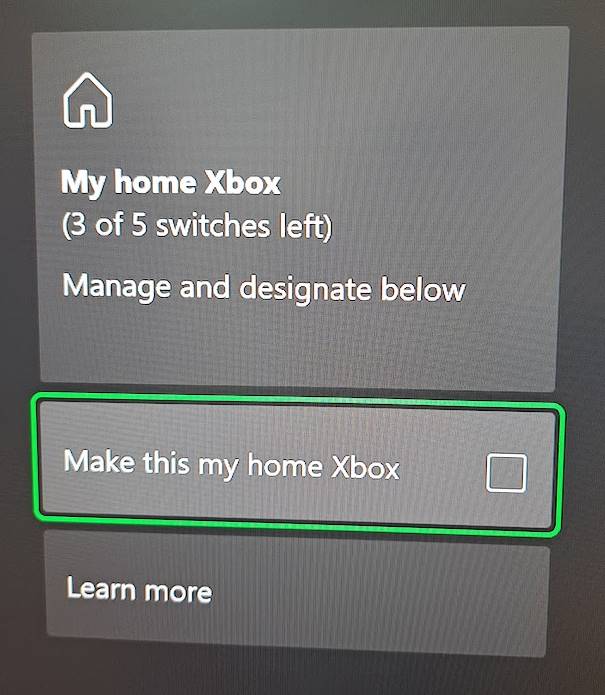 Während Sie beim Profil Ihres Freundes angemeldet sind, aktivieren Sie das Kontrollkästchen neben „Make this my home Xbox“.
Während Sie beim Profil Ihres Freundes angemeldet sind, aktivieren Sie das Kontrollkästchen neben „Make this my home Xbox“.
©”TNGD”.com
Der nächste Schritt besteht darin, Ihre Xbox als Heim-Xbox festzulegen, während Sie im Profil Ihres Freundes angemeldet sind. Dadurch denkt Microsoft, dass Ihre Konsole die Konsole Ihres Freundes ist, aber an einem anderen Ort. Keine Sorge, Microsoft unterstützt diese Funktion offiziell; es ist kein Exploit. Stellen Sie sicher, dass Sie dies tun, während Sie sich im Profil Ihres Freundes befinden, sonst funktioniert es nicht.
Um Ihre Xbox als Heim-Xbox festzulegen, öffnen Sie die Xbox-Einstellungen und gehen Sie zu Allgemein, wählen Sie Personalisierung und dann My Home Xbox. Aktivieren Sie die Option „Make This My Home Xbox“ und bestätigen Sie die Option. Xbox warnt Sie, dass Sie Ihre Heim-Xbox nur fünfmal im Jahr wechseln können. Nach dem Wechsel stellen Sie möglicherweise fest, dass Sie noch 3 von 5 Wechseln haben. Wenn Sie Ihre Konsole zum ersten Mal einrichten, zählt dies als Wechsel. Wenn Sie Ihre Konsole vor mehr als einem Jahr eingerichtet haben, werden 4 von 5 verbleibenden Schaltern angezeigt.
Schritt 4: Wechseln Sie zurück zu Ihrem Profil
Sobald Sie die Home Xbox mit dem Profil Ihres Freundes aktiviert haben, können Sie zurück zu Ihrem Profil wechseln. Wie bereits erwähnt, kann jeweils nur ein Konto Spiele spielen. Wenn Sie versuchen, Spiele mit dem Profil Ihres Freundes auf Ihrer Xbox zu spielen, kann er oder sie sein Konto auf seiner Xbox nicht verwenden. Achten Sie darauf, das Profil zu wechseln!
Schritt 5: Laden Sie Ihre neuen Spiele herunter
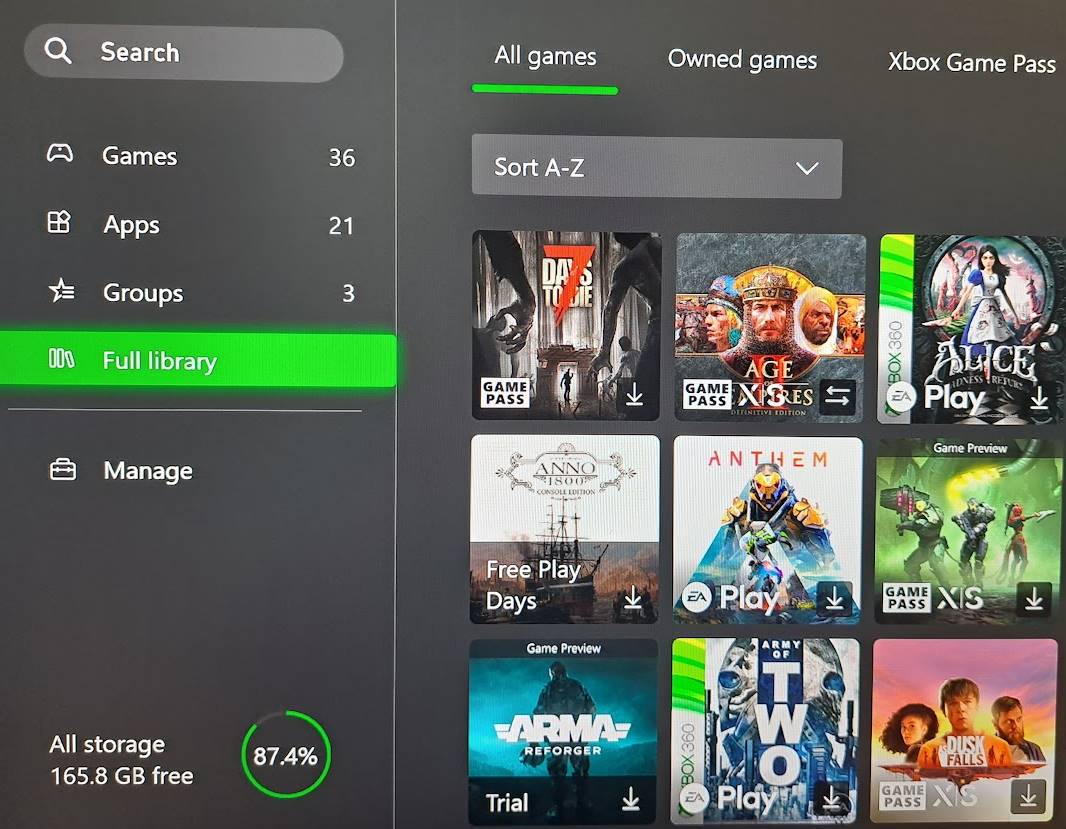 Herzlichen Glückwunsch! Sie können jetzt auch alle Spiele Ihrer Freunde herunterladen und spielen.
Herzlichen Glückwunsch! Sie können jetzt auch alle Spiele Ihrer Freunde herunterladen und spielen.
©”TNGD”.com
Das Erstaunliche ist, dass Sie, obwohl Sie wieder auf Ihrem Konto sind, jetzt Zugriff darauf haben alle Spiele und Abonnements Ihrer Freunde. Um die Liste der Spiele anzuzeigen, öffnen Sie Meine Spiele & Apps und scrollen Sie nach unten zu Vollständige Bibliothek. Sie sehen eine Liste aller Spiele Ihrer Freunde, die heruntergeladen werden können, einschließlich ihrer Xbox Game Pass-Spiele. Um die Spiele zu filtern, verwenden Sie RB, um zwischen Kategorien zu wechseln, wie unter anderem Eigene Spiele, Xbox Game Pass, EA Play.
Manchmal werden Sie bei der Verwendung von Game Share von der offiziellen Game Pass-App auf Xbox aufgefordert, sich für das Abonnement zu registrieren. Überprüfen Sie in diesem Fall Ihre Liste der Eigenen Spiele und laden Sie die Spiele von dort herunter. Laden Sie einfach ein Spiel herunter, starten Sie es und es wird mit Ihrem Profil verknüpft, nicht mit dem Ihres Freundes.
Können Sie Online-Spiele mit Game Share spielen?
Eine häufige Sorge ist, ob Sie Online-Spiele mit Xbox Game Share spielen können. Ich kann bestätigen, dass Sie Online-Spiele mit Ihren Freunden spielen können, während Sie Ihre Spiele teilen. Ich habe viele Stunden damit verbracht, Elden Ring mit einem Freund zu spielen, mit dem ich Game Sharing mache.
Warum funktioniert das? Konsolenspiele haben eindeutige Lizenzen, die mit Ihrem Xbox-Profil verknüpft sind. Jedes Spiel hat zwei Lizenzen: eine mit einer bestimmten Konsole und eine mit einer digitalen Lizenz. Wenn Sie Game Share verwenden, teilen Sie die digitale Lizenz Ihrer Spiele, sodass es so ist, als ob Ihr Freund seine eigene Kopie besitzt. Die andere Lizenz ist mit Ihrer physischen Konsole verknüpft.
Eine einfache Möglichkeit, einen Freund davon zu überzeugen, ein Online-Spiel mit Ihnen zu spielen, besteht darin, es einfach mit ihm zu teilen. Niemand kann zu kostenlosen Spielen nein sagen! Da Sie Ihr Game Pass-Abonnement auch teilen können, können Sie jetzt jedes der Multiplayer-Spiele mit Ihrem Game Pass-Buddy spielen. Einfacher geht es nicht.
Gekaufte Inhalte werden automatisch auf die Xbox Home heruntergeladen.
Beachten Sie, dass Inhalte, die Sie im Xbox Store kaufen, z. B. Spiele oder Apps, automatisch auf die Xbox Home heruntergeladen werden zu. Wenn Sie beispielsweise Ihre Spiele mit einem Freund teilen, wird dessen Xbox als Ihre Heim-Xbox markiert.
Wenn Sie also Inhalte auf Ihre Xbox herunterladen, werden diese auch an ihre Xbox gesendet, da – technisch gesehen – beide Konsolen als Ihre gekennzeichnet sind. Es kann zu Verwirrung führen, wenn Sie ein Spiel aus der Ferne herunterladen möchten.
Was können Sie mit Xbox Game Share nicht teilen?
Sie können die meisten Produkte, die mit einem bestimmten Profil verknüpft sind, nicht teilen. Zum Beispiel Spielwährung, Skins und einige exklusive Inhalte. Sie können alles andere teilen, sogar Spiel-DLC. Einige spezielle Spielinhalte, wie z. B. offene BETAs, können je nach Entwickler möglicherweise nicht geteilt werden.
Game Share auf Xbox in 5 Schritten, mit Fotos FAQs (häufig gestellte Fragen)
Kann Xbox Game Share mit einem PC erfolgen?
Xbox Game Share wurde speziell für Konsolen entwickelt. Die einzige Möglichkeit, Game Share mit einem PC zu nutzen, besteht darin, sich mit den Anmeldeinformationen Ihres Freundes bei der Windows Xbox App anzumelden und die Spiele herunterzuladen. Bevor Sie das Spiel starten, wechseln Sie zurück zu Ihrem Profil. Es könnte funktionieren, aber es ist keine offizielle Funktion.
Wie entferne ich Xbox Game Share?
Wenn Sie Game Share nicht mit a Freund nicht mehr haben, markieren Sie einfach Ihre Xbox als Heim-Xbox. Dadurch wird der Zugriff auf alle Ihre Spiele entfernt. Sie können sich auch von allen Geräten abmelden, indem Sie Ihr Passwort ändern.
Können Sie für das Teilen von Spielen auf Xbox gesperrt werden?
Sie können nicht gesperrt werden von Game Sharing auf Xbox, da es sich um eine offizielle Funktion handelt. Wenn Microsoft nicht möchte, dass andere ihre Spiele teilen, wird die Funktion deaktiviert.
Können zwei Personen dasselbe Spiel auf Xbox Game Share spielen?
Ja. Mit Xbox Game Share können Sie dasselbe Spiel mit verschiedenen Konten spielen. Online-Spiele funktionieren ohne Probleme.
Können Sie Spiele zwischen Xbox One und Xbox-Serien teilen?
Ja. Das Problem ist, dass Spiele der Xbox-Serie auf Xbox One nicht funktionieren, da die Funktionen der nächsten Generation Hardware erfordern, die der Xbox One fehlt. Xbox One-Spiele können jedoch auf der Xbox-Serie funktionieren, da sie abwärtskompatibel sind.